Як виконати перевірку знака в excel (крок за кроком)
Знаковий тест — це непараметричний тест, який використовується для визначення того, чи дорівнює сукупність медіанам певного значення.
У наступному покроковому прикладі показано, як виконати перевірку знака в Excel.
Крок 1: Введіть дані
Припустімо, що завод-виробник заявляє, що виробляє гаджети вагою 50 фунтів. Щоб перевірити це, інспектор відправляється на завод і випадковим чином вимірює вагу 20 віджетів.
Потім він вводить такі ваги для кожного віджета:
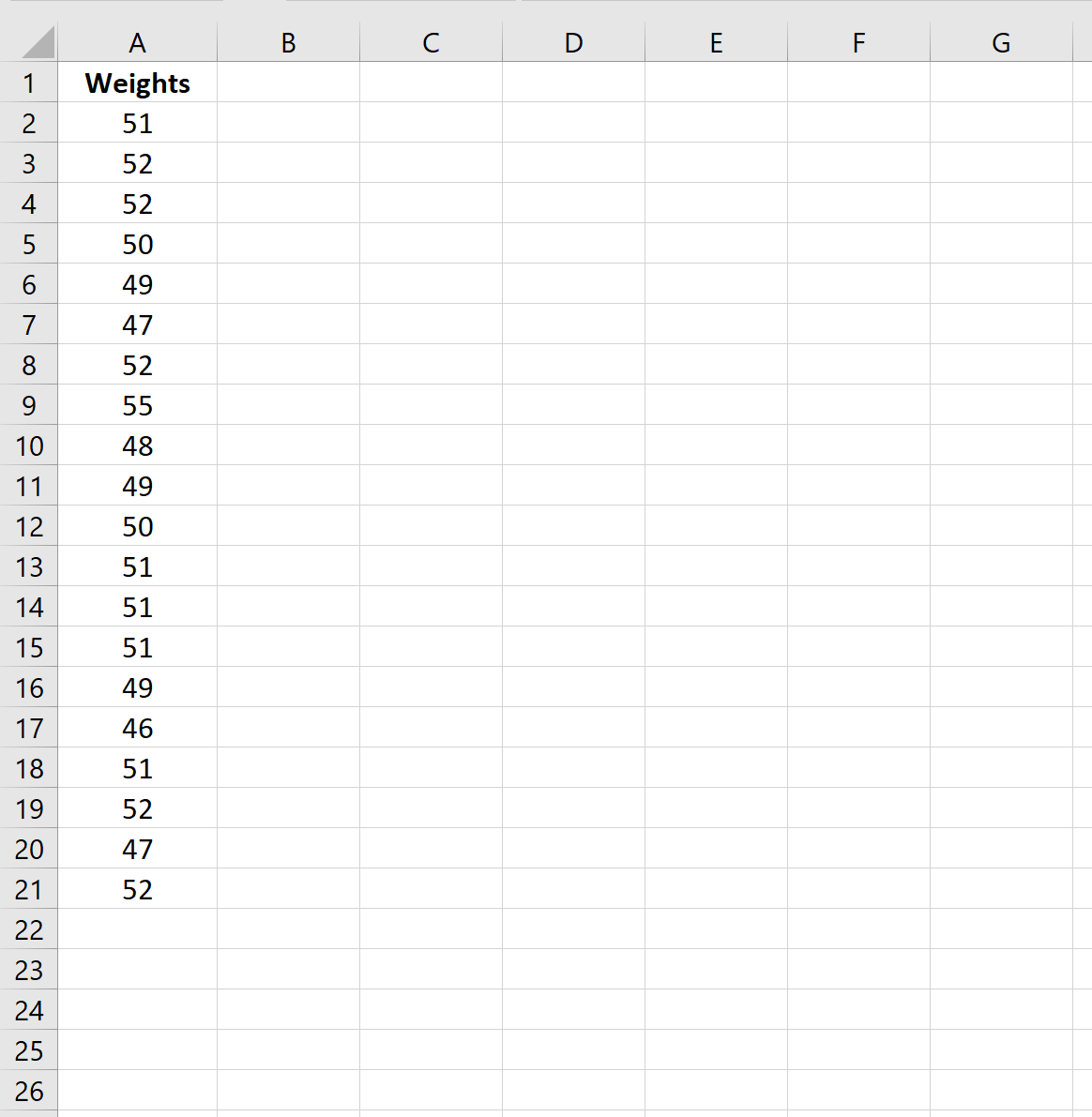
Ми можемо виконати перевірку ознак, щоб визначити, чи суттєво відрізняється середня вага від 50 фунтів.
Крок 2: Обчисліть знаки
Далі обчислимо знаки кожного віджета за такими правилами:
- Якщо вага віджета менше 50, поставте йому знак -1
- Якщо вага віджета становить 50, поставте йому знак 0
- Якщо вага віджета перевищує 50, присвойте йому знак 1
Для цього ми використаємо таку формулу в Excel:
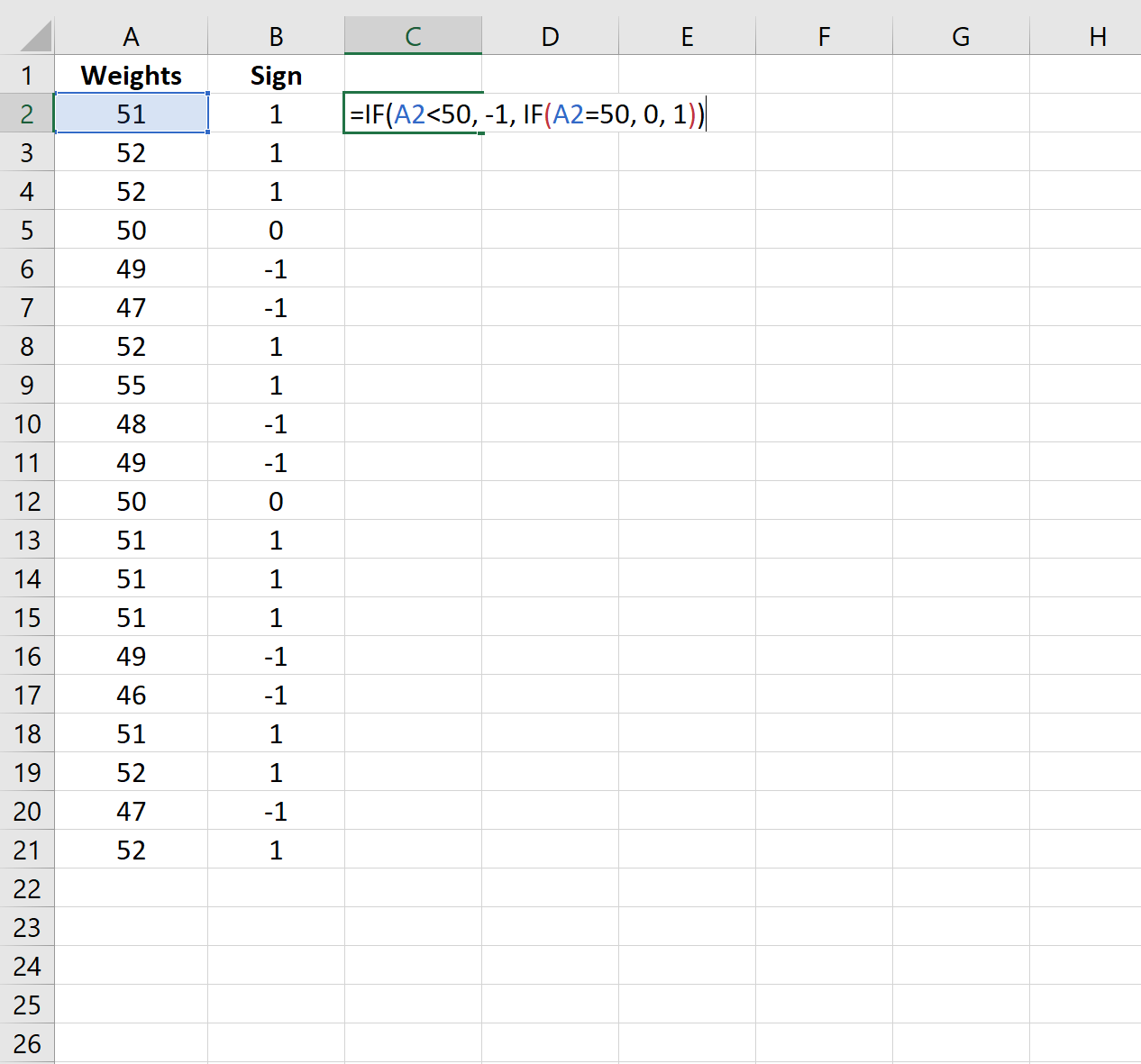
Крок 3: Обчисліть значення P тесту
Нарешті, ми використаємо наступні формули для обчислення сумарних позитивних і негативних знаків і обчислення відповідного p-значення тесту знака:
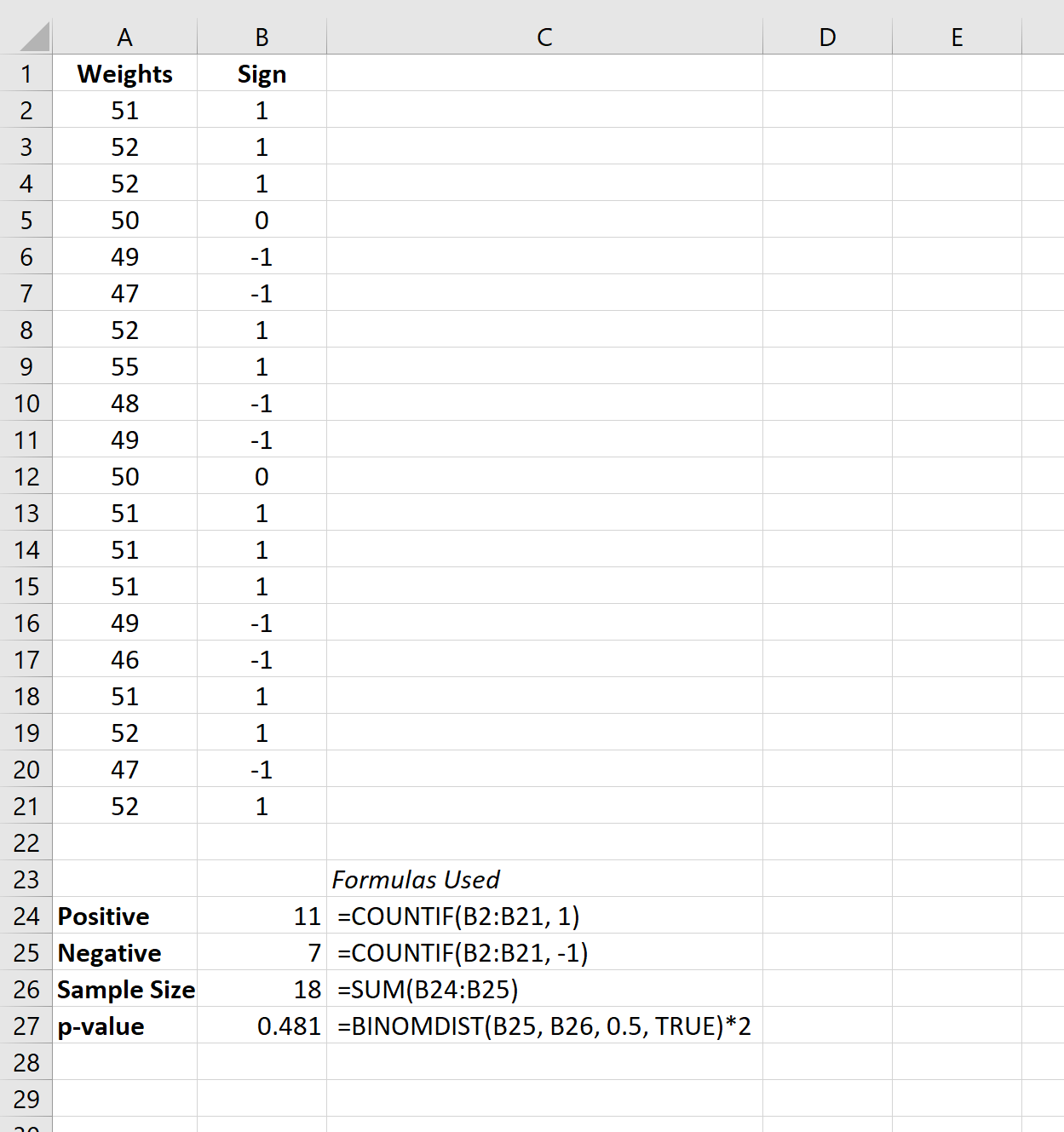
Знаковий тест використовує такі нульові та альтернативні гіпотези:
- H 0 : середня маса населення = 20 фунтів
- H A : середня вага населення ≠ 20 фунтів
Оскільки p-значення не менше 0,05, ми не можемо відхилити нульову гіпотезу. Це означає, що ми не маємо достатньо доказів, щоб стверджувати, що справжня середня вага вироблених віджетів є чимось іншим, ніж 50 фунтів.
Примітка. У цьому прикладі ми помножили p-значення на два, оскільки ми виконали двобічний тест. Ми також використали найменшу кількість негативних і позитивних результатів, оскільки використовували двобічний тест.
Додаткові ресурси
У наступних посібниках пояснюється, як виконувати інші поширені статистичні тести в Excel:
Як виконати t-критерій однієї вибірки в Excel
Як виконати двовибірковий t-тест у Excel
Як виконати t-тест парних зразків у Excel
Як виконати перевірку нормальності в Excel